- Come Mirror iPhone to PC
- Trasmetti Android su Windows
- Specchia iPhone su Windows
- Il mirror dello schermo Samsung non funziona
- App Mirror per iPhone
- App Mirror per Android
- Usa AirServer
- Trasmetti dal telefono al computer
- Lo specchio dello schermo dell'iPhone non funziona
- Effettua il mirroring dell'iPad sul PC
- Effettua il mirroring dell'iPhone sul laptop
Guida semplice per trasmettere in modo efficiente dal telefono al computer
 aggiornato da Lisa Ou / 29 maggio 2023 09:15
aggiornato da Lisa Ou / 29 maggio 2023 09:15Ti piace fare una maratona cinematografica con i tuoi amici o la tua famiglia? Se è così, ecco una buona notizia. Guardare video su uno schermo più grande ora è più accessibile trasmettendo lo schermo del telefono al computer. Inoltre, non è solo per i video ma anche per altre attività sul telefono. Forse stai giocando e i tuoi fratelli vogliono guardare, ma hanno difficoltà perché lo schermo del cellulare è troppo piccolo. Puoi trasmettere lo schermo sul computer in modo che tutti possano godersi il gioco. Pertanto, dovresti imparare a trasmettere un telefono al computer.
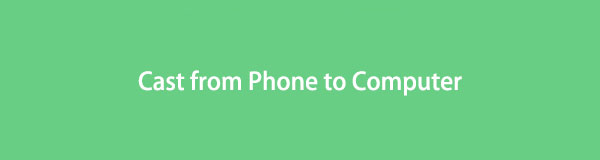
Detto questo, non è necessario perdere tempo a cercare strumenti per farlo. Questo articolo ha già raccolto gli strumenti di casting più efficienti per aiutarti a visualizzare lo schermo del tuo cellulare sul computer. Con le linee guida gestibili che abbiamo fornito di seguito, puoi trasmettere rapidamente il tuo telefono in modo professionale utilizzando diversi programmi e metodi. Quindi, passare alle parti seguenti e provare le procedure.

Con FoneLab Phone Mirror, eseguirai il mirroring di iPhone o Android sul computer in modo efficiente.
- Ti consente di eseguire il mirroring dello schermo di iPhone o Android su un PC.
- Connetti i tuoi dispositivi tramite connessione Wi-Fi, codice QR, codice PIN o cavo USB.
- Acquisisci schermate e registra le attività sullo schermo con facilità.

Elenco delle guide
Parte 1. Trasmetti dal telefono al computer con funzionalità integrate
Puoi iniziare con la funzionalità integrata del tuo computer. Windows offre una funzione di mirroring dello schermo che ti consente di trasmettere lo schermo del tuo telefono Android al computer. Questa funzione ti consente di visualizzare i contenuti del tuo telefono cellulare sul computer, inclusi video, app, foto, attività di navigazione e altro ancora.
Segui le semplici istruzioni riportate di seguito per determinare come trasmettere il telefono a un computer con la funzionalità integrata:
Passo 1 Premi l'icona Notifiche nell'angolo in basso a destra del desktop. Quando vengono visualizzate le opzioni del riquadro, scegli il Connettiti icona, quindi fare clic su Proiezione su questo PC nella parte inferiore della schermata seguente. Questo ti porterà alle impostazioni del tuo computer.
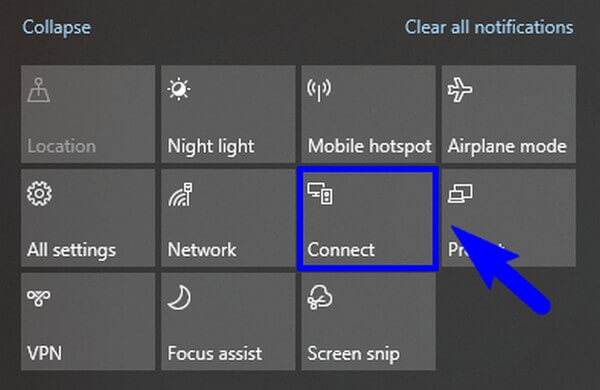
Passo 2 Vedrai tre barre a tendina sull'interfaccia Impostazioni. Nella prima, seleziona il Disponibile ovunque or Disponibile ovunque su reti sicure opzione dall'elenco. Successivamente, scegli le tue opzioni preferite negli altri due menu a discesa. Quindi, abilita il Condivisione speculare funzione sulla barra delle notifiche del tuo telefono Android.
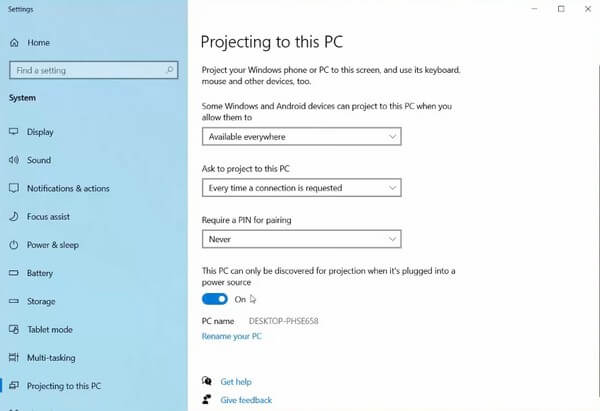
Passo 3 Il telefono rileverà quindi i computer disponibili nelle vicinanze. Da lì, seleziona il nome del tuo computer. Quando sul desktop viene visualizzata una notifica di connessione, consentigli di trasmettere lo schermo del telefono Android al computer.
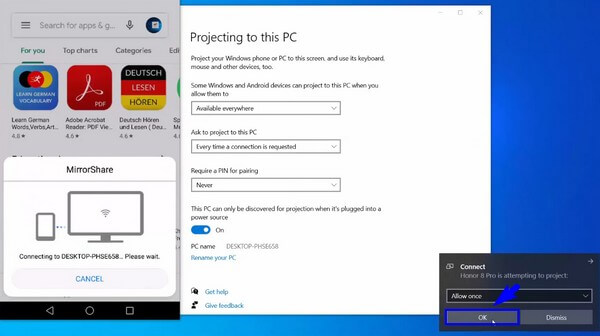
Se non riesci a visualizzare opzioni specifiche sul tuo computer, potrebbe significare che devi già aggiornare il tuo sistema operativo Windows per utilizzare le nuove funzionalità. Ma se non vuoi apportare modifiche e non vuoi aggiornare, prova invece il seguente metodo.
Parte 2. Trasmetti dal telefono al computer con FoneLab Phone Mirror
Specchio del telefono FoneLab è un programma user-friendly specializzato per trasmettere lo schermo di un telefono al computer. Questo programma ti consente di visualizzare rapidamente qualsiasi cosa sul tuo dispositivo, inclusi dispositivi iOS e Android, sul computer. Se desideri guardare o visualizzare in anteprima i file multimediali del tuo telefono, vedere il tuo gameplay o visualizzare le tue attività sui social media su uno schermo più grande, puoi farlo tramite una connessione riuscita. FoneLab Phone Mirror offre vari metodi di connessione, quindi non avrai difficoltà quando colleghi il tuo dispositivo al computer. Inoltre, ti consente di mostrare lo schermo del tuo telefono a metà o a schermo intero del computer.

Con FoneLab Phone Mirror, eseguirai il mirroring di iPhone o Android sul computer in modo efficiente.
- Ti consente di eseguire il mirroring dello schermo di iPhone o Android su un PC.
- Connetti i tuoi dispositivi tramite connessione Wi-Fi, codice QR, codice PIN o cavo USB.
- Acquisisci schermate e registra le attività sullo schermo con facilità.
Prendi il semplice processo sottostante come esempio per trasmettere dal telefono al computer Specchio del telefono FoneLab:
Passo 1 Esplora il sito Web FoneLab Phone Mirror e fai clic sulla scheda Download gratuito nella sezione a sinistra. Una volta salvato, installa lo strumento di trasmissione dopo avergli concesso le autorizzazioni necessarie per l'esecuzione sul tuo computer. Quando inizia l'installazione della configurazione, attendi circa un minuto affinché venga completata prima di avviare lo strumento e utilizzare le sue funzioni sul tuo telefono e computer Android.
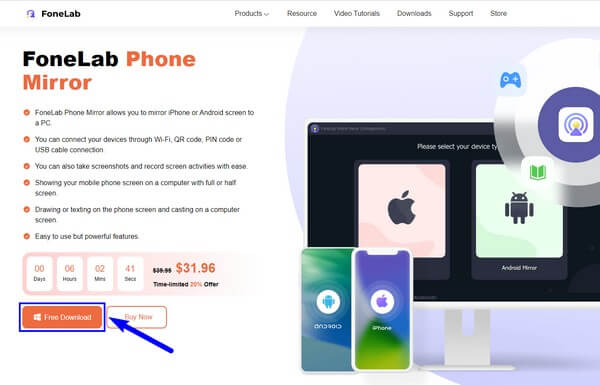
Passo 2 L'interfaccia principale dello strumento di mirroring dello schermo ti accoglierà con le opzioni del tipo di dispositivo. Scegliere Android come tipo di dispositivo del telefono, quindi assicurati che sia connesso alla stessa WLAN del tuo computer. Successivamente, scarica o installa l'app FoneLab Mirror sul tuo cellulare. Ciò aiuterà il programma a collegare il telefono e il computer.

Passo 3 Seleziona la scheda del metodo che desideri per la connessione sulla seguente interfaccia. Se scegli il metodo di rilevamento, premi l'icona di rilevamento dell'app FoneLab Mirror per riconoscere il tuo computer. D'altra parte, un codice PIN verrà fornito nella sezione Codice PIN del programma, se lo preferisci. Ma se vuoi il metodo QR, devi solo scansionare il codice QR del programma sull'interfaccia con l'app mirror per connetterti. Scegli il modo che preferisci.
Passo 4 Una volta che la connessione è a posto, lo farai vedere lo schermo del tuo telefono Android nella parte sinistra della finestra del programma. Nel frattempo, le opzioni, le impostazioni e le altre funzionalità dello strumento verranno visualizzate sull'interfaccia a destra. Puoi nasconderlo facendo clic sulla doppia freccia sinistra nella parte superiore. Quindi puoi divertirti a visualizzare le attività del tuo telefono sul tuo computer.

Con FoneLab Phone Mirror, eseguirai il mirroring di iPhone o Android sul computer in modo efficiente.
- Ti consente di eseguire il mirroring dello schermo di iPhone o Android su un PC.
- Connetti i tuoi dispositivi tramite connessione Wi-Fi, codice QR, codice PIN o cavo USB.
- Acquisisci schermate e registra le attività sullo schermo con facilità.
Parte 3. Trasmetti dal telefono al computer tramite gli strumenti online
Tra tutti gli strumenti di casting online che puoi scoprire sul Web, Wondershare Online Screen Mirror è uno dei programmi su cui puoi fare affidamento. Ti consente di eseguire il mirroring del tuo Android o iPhone in modalità wireless sul browser web del tuo computer. Così, istantaneamente, puoi visualizzare le foto, i video, le app e altro ancora del tuo cellulare su uno schermo più grande. Inoltre, è gratuito e non contiene pubblicità; quindi, puoi goderti un'ottima esperienza utente.
Tieni a mente le semplici istruzioni riportate di seguito per trasmettere il telefono al computer tramite lo strumento online Wondershare Online Screen Mirror:
Passo 1 Esplora il sito del programma e fai clic sulla scheda Provalo gratuitamente. Successivamente, installa e avvia l'app Dr.Fone Link sul tuo cellulare. Una volta eseguito, usalo per scansionare il codice QR sul sito web.
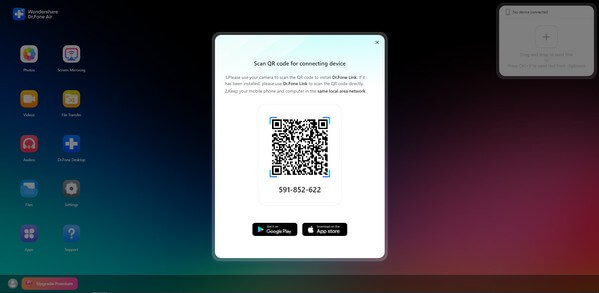
Passo 2 Quando viene visualizzato un messaggio sullo schermo del telefono, selezionare il schermo Mirroring funzione per lo strumento online per iniziare a trasmettere il tuo schermo sul web.
Tuttavia, devi assicurarti di essere connesso a una rete decente se utilizzi questo metodo. Poiché si tratta di uno strumento online, per funzionare correttamente richiede una connessione Internet stabile. In caso contrario, potrebbero verificarsi interruzioni che potrebbero rovinare il processo di screencasting.
Parte 4. Domande frequenti sulla trasmissione dal telefono al computer
1. Come registro lo schermo del mio telefono Android sul mio computer?
Se desideri registrare il tuo schermo Android mentre lo trasmetti sul tuo computer, ti consigliamo di utilizzare FoneLab Phone Mirror. Con il programma, non è più necessario scaricare o utilizzare un programma o una funzione separata per registrare. Fornisce già una funzione di registrazione; devi solo premere il pulsante Registra sulla sua interfaccia. Inoltre, ti consente di acquisire uno screenshot dello schermo del tuo cellulare. Quindi, puoi godere di numerosi vantaggi una volta scelto questo programma.
2. Come posso trasmettere il mio telefono al computer senza Wi-Fi?
La maggior parte degli strumenti richiede il Wi-Fi per connettere il telefono cellulare al computer. Ma uno dei rari metodi che possono funzionare senza questo è il Specchio del telefono FoneLab. Se non preferisci collegare i tuoi dispositivi tramite Wi-Fi, puoi utilizzare un cavo USB.
Trasmettere lo schermo del telefono al computer è divertente quando si visualizzano i contenuti su uno schermo più grande. Ora è ancora meglio poiché i metodi sono convenienti e facili da usare. Prova quelli consigliati sopra ora.

Con FoneLab Phone Mirror, eseguirai il mirroring di iPhone o Android sul computer in modo efficiente.
- Ti consente di eseguire il mirroring dello schermo di iPhone o Android su un PC.
- Connetti i tuoi dispositivi tramite connessione Wi-Fi, codice QR, codice PIN o cavo USB.
- Acquisisci schermate e registra le attività sullo schermo con facilità.
